
Тема 2.2 Среда разработки NetBeans Установка среды разработки NetBeans
Для удобной работы требуется установить среду разработки NetBeans.
Для установки NetBeans:
1. Скачайте и установите JDK (если он не был установлен).
2. Скачайте бесплатно дистрибутив NetBeans (http://netbeans.org/downloads/index.html) со сборкой Java SE.
3. Запустите его и следуйте инструкциям.
Создание простого проекта Java в среде NetBeans
1. Запустите среду IDE NetBeans.
2. В среде IDE выберите "Файл" > "Новый проект", как показано на рисунке ниже.
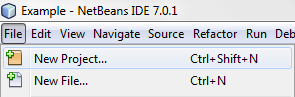
Рисунок 1.1 – Иконка создания нового проекта в главном меню IDE NetBeans
3. В мастере создания проекта разверните категорию "Java" и выберите "Приложение Java". Нажмите кнопку "Далее".
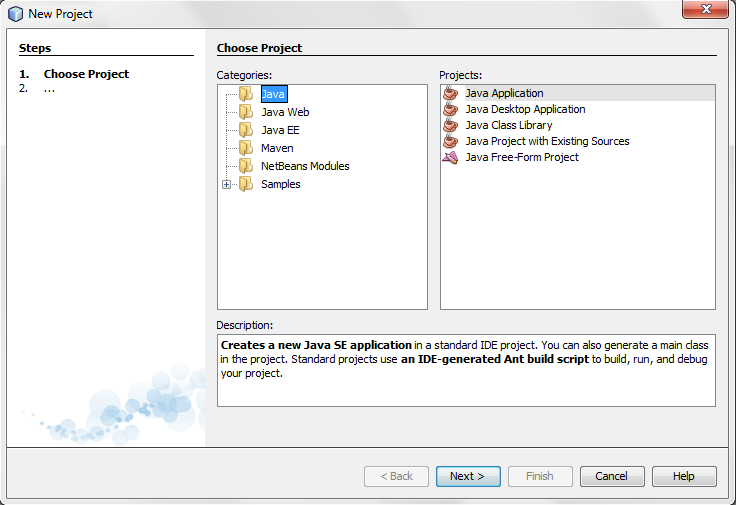
Рисунок 1.2 – Выбор типа создаваемого проекта
4. На странице мастера "Имя и местоположение" выполните следующие действия (см. рисунок ниже):
в поле "Имя проекта" задайте название проекта, например SimpleProject;
не устанавливайте флажок "Использовать отдельную папку для хранения библиотек";
в поле "Создать главный класс" должно автоматически установиться simpleproject.SimpleProject;
оставьте флажок "Установить как главный проект" активным;

Рисунок 1.3 – Настройки создаваемого проекта
Нажмите кнопку "Готово".
5. Проект будет создан и открыт в среде IDE. На экране должны быть представлены следующие элементы:
окно "Проекты", которое содержит дерево элементов проекта, в том числе исходные файлы, библиотеки, от которых зависит код, и т.д.;
окно редактора исходного кода с открытым файлом SimpleProject;
окно "Переходы", которое можно использовать для быстрого перемещения между элементами внутри выбранного класса;
окно "Вывод – проекта SimpleProject", в котором отображается вывод результатов работы программы, а также исключительные ситуации, случившиеся в процессе работы.
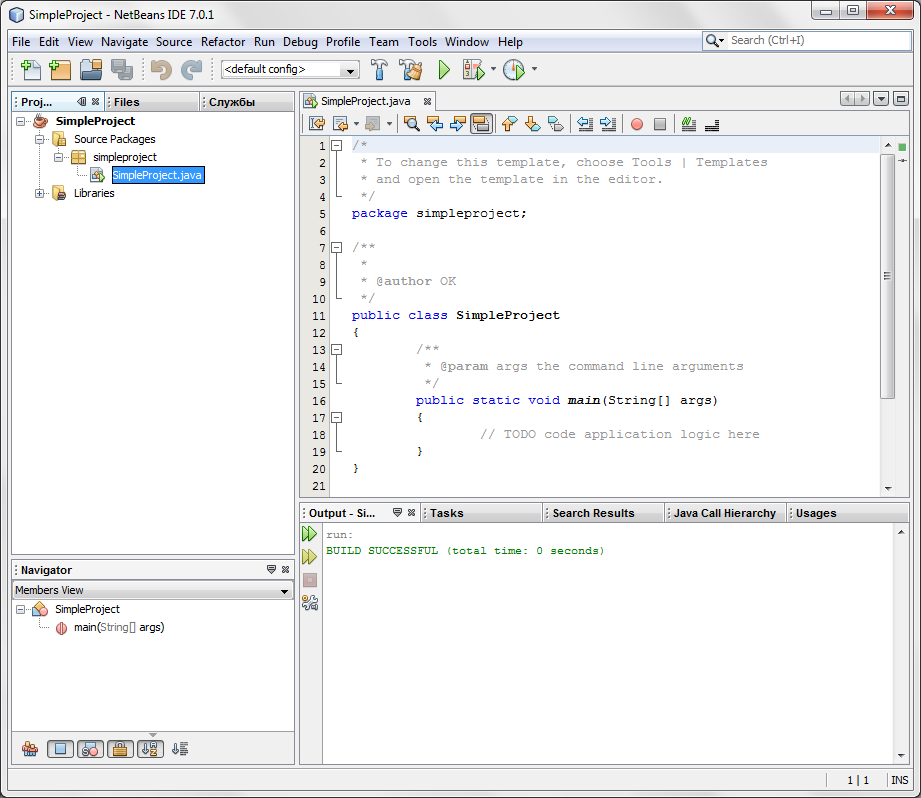
Рисунок 1.4 – Интерфейс IDE NetBeans с открытым проектом и главным классом проекта SimpleProject
6. Поскольку в мастере создания проекта не был снят флажок "Создать главный класс", средой IDE был создан новый главный класс.
Задачи
Вкладка “Задачи” предназначена для отображения информации по требуемой работе над приложением. Оно отображает отмеченные разработчиком места кода программы, которые требуется проработать.
Для просмотра списка задач активируйте вкладку “Задачи” в нижней части рабочего пространства IDE NetBeans.

Рисунок 1.5 – Вкладка “Задачи” в IDE NetBeans
Для того чтобы устанавливать новые задачи, наберите в коде конструкцию комментария, затем ключевое слово TODO или XXX, и описание задачи.
Запуск простого приложения Java
Сохраните изменения путем выбора команды "Файл" > "Сохранить". Файл должен быть похож на следующий пример:
/*
* Для изменения этого шаблона выберите в меню "Сервис" | "Шаблоны"
* и откройте шаблон в редакторе.
*/
package simpleproject;
/**
*
* @author <имя>
*/
public class SimpleProject
{
/**
* @param args аргументы командной строки
*/
public static void main(String[] args)
{
System.out.println("Hello World!");
}
}
Для
запуска приложения, кликните по иконке
“Запустить”
![]() .
В окне “Вывод – SimpleProject” будет
выведено сообщение Hello World!.
.
В окне “Вывод – SimpleProject” будет
выведено сообщение Hello World!.
